- Usa SMART, temperatura e indicadores clave para anticipar fallos y planificar el reemplazo antes de perder datos.
- Combina utilidades gratuitas (CrystalDiskInfo, HDDScan, H2testw) con software del fabricante para diagnósticos precisos.
- Mide rendimiento con CrystalDiskMark y detecta cuellos de botella de interfaz, drivers, cables o sobrecalentamiento.

Si te preocupa la salud de tu SSD, respira: en la mayoría de casos el desgaste tarda años en manifestarse y suele avisar antes de un fallo grave. Aun así, conviene pasarle un chequeo de vez en cuando para detectar problemas de temperatura, sectores reasignados o caídas de rendimiento, y por supuesto mantener una política de copias de seguridad sensata para no jugársela con los datos.
En este recorrido vas a encontrar las mejores herramientas gratuitas (y algunas de pago con versión de prueba) para revisar la vida útil, el estado SMART, la velocidad real y la capacidad de tus unidades. La idea es que tengas una caja de herramientas completa: desde utilidades portables que caben en un pendrive hasta software del fabricante y comandos de Windows que te sacan del apuro sin instalar nada.
Síntomas, desgaste y cómo se mide la durabilidad
Los discos duros mecánicos (HDD) suelen avisar con ruidos tipo «clic» por fatiga del cabezal o problemas de giro de los platos; en SSD, el aviso llega más por caídas en las velocidades de escritura o por reducción de capacidad disponible debido al desgaste de celdas. Los SSD incorporan celdas de reserva (sobreaprovisionamiento) que se activan cuando otras se degradan, alargando la vida útil sin que tú lo notes… hasta que se agotan.
Para estimar cuánto puede aguantar una unidad se usan métricas como TBW (Terabytes Written) y el MTBF (tiempo medio entre fallos). El TBW indica el volumen de datos que puede escribir la unidad antes de que el desgaste sea preocupante; el MTBF, las horas teóricas de funcionamiento continuo. Ojo: estas cifras se calculan en entornos controlados y un uso real puede variar bastante según temperatura, cargas aleatorias, firmware y hábitos de apagado.
No te obsesiones: igual que en nuestra salud, no todo se ve a simple vista. Muchas averías son progresivas y detectables si revisas el SMART cada cierto tiempo. Por suerte, la mayoría de comprobaciones se hacen con software, sin abrir el PC ni desmontar nada, y permiten anticiparse antes de perder datos por un susto mayúsculo.
Un apunte práctico: aunque un SSD sea digital y no «mecánico», también puede sufrir degradación por temperaturas altas o por llenar la unidad al máximo. Mantener ventilación adecuada y algo de espacio libre ayuda a que el controlador haga bien el wear leveling y a que el rendimiento no se venga abajo.

Comprobaciones rápidas en Windows sin instalar nada
Si solo quieres saber si «todo está OK», Windows permite una comprobación exprés mediante WMIC. Abre CMD, ejecuta wmic y después lanza diskdrive get status. Si el resultado es «Status OK», el sistema entiende que el SMART no detecta fallos críticos. Es una foto muy básica, pero perfecta para descartar problemas gordos en segundos.
Cuando sospechas de errores de sistema de archivos, la vía clásica es Check Disk (chkdsk). Puedes lanzar chkdsk C: /F para buscar y corregir errores lógicos, o añadir /R y /X para localizar sectores defectuosos y forzar el desmontaje del volumen. Si es la unidad del sistema, el análisis se agenda para el próximo reinicio y suele ser muy efectivo con daños leves o cortes de luz.
Si el volumen está tan tocado que no monta bien o necesitas empezar de cero, entra en Diskpart: lista discos (list disk), selecciona (select disk X), limpia (clean), crea partición (create partition primary) y formatea (format fs=ntfs o format fs=ntfs quick). Es mano de santo cuando lo que buscas es recuperar el uso de una unidad problemática, aunque conlleve formateo.
Para sistemas corruptos a causa de archivos dañados, recuerda que Windows trae SFC y DISM para reponer ficheros críticos del sistema. No «curan» el disco, pero evitan confundir un problema de software con uno de almacenamiento físico y te ahorran diagnósticos equivocados.
Apps gratuitas y portables para evaluar HDD y SSD
La reina de la fiesta es CrystalDiskInfo: gratuita, ligera y compatible con prácticamente cualquier marca. Lee el SMART, muestra temperatura, horas de encendido, encendidos totales, datos escritos y un «estado de salud» fácil de interpretar. Puedes configurar avisos, comprobar firmware y echar un vistazo rápido al estado térmico y a los atributos clave (como Reallocated Sectors o Pending Sectors).
Si prefieres un escáner de superficie con gráficos, HDDScan es gratuito y portátil (no requiere instalación). Ofrece pruebas de superficie, consultas SMART, control de temperatura y herramientas para validar la integridad de lectura. Su interfaz es antigua, pero los informes de bloques lentos o defectuosos son muy claros y te ayudan a localizar zonas conflictivas.
EASIS Drive Check apuesta por la simplicidad: un test rápido de SMART y uno de superficie más profundo. Para usuarios sin base técnica es ideal, ya que marca en rojo los factores problemáticos. Eso sí, el test exhaustivo de sectores tarda y conviene dejar la máquina sin carga.
Con DiskCheckup puedes vigilar el SMART, crear alertas por temperatura y ejecutar pruebas de lectura/escritura básicas. No es la más avanzada, pero cumple para saber si la cosa está en verde sin abrumar con datos. En la misma línea, Acronis Drive Monitor y HDD Health ofrecen monitores sencillos con avisos y estado general a golpe de vista.
Para detectar bloques defectuosos de forma muy visual, Macrorit Disk Scanner marca en pantalla los sectores dañados y genera logs. Es portable y útil como test de consistencia rápido, aunque su función se centra en el mapeo de errores y no tanto en análisis globales.

Software del fabricante y utilidades centradas en SSD
Las utilidades del fabricante suelen ir un paso más allá con funciones específicas de su controlador y firmware. Samsung Magician permite diagnósticos, optimización del SO, actualización de firmware y el modo RAPID (caché en RAM de hasta 1 GB) para acelerar lecturas frecuentes. Si tu SSD es Samsung, es de las primeras que deberías instalar.
Para Intel, conviven referencias como Intel SSD Toolbox y la más reciente Intel Memory and Storage Tool (MAS). Ambas sirven para SMART, estimación de vida útil, análisis rápido/completo, actualizar firmware y funciones como TRIM bajo demanda o borrado seguro en modelos compatibles. En unidades Intel son mano de santo; en otras marcas, MAS se queda en modo informativo.
Western Digital Dashboard ofrece estado SMART, actualizaciones, pruebas de rendimiento y utilidades de mantenimiento para unidades WD. SeaTools de Seagate funciona con casi cualquier disco y dispone de versión para Windows, Linux y DOS (esta última, la más rápida para escaneos profundos y reparaciones de sectores).
Si usas SSD de la antigua OCZ o de Toshiba, Toshiba SSD Utility (ahora bajo el paraguas de Toshiba) aporta monitorización en tiempo real, perfiles de uso (juegos, estación de trabajo, edición) y herramientas de optimización para alargar la vida útil según tu escenario.
Entre las especializadas en SSD, SSDFresh simplifica la lectura de salud y temperatura y ofrece un módulo de optimización con interruptores claros para ajustar el sistema a tu unidad. SSD Life/SSD Life Pro pone foco en la vida restante y te lanza avisos cuando detecta un deterioro que aconseja sustituir la unidad. Y si quieres una vista tipo «CPU-Z» para SSD, SSD-Z te da modelo, particiones, estado general y SMART con un aspecto muy familiar.
Pruebas de rendimiento y capacidad: entender los resultados
Para medir rendimiento real, es el estándar en Windows. Evalúa lecturas/escrituras secuenciales (archivos grandes) y aleatorias (miles de ficheros pequeños), y muestra también IOPS. Si te pierdes con las etiquetas, aquí va una traducción útil de lo que implican para tu día a día:
- SEQ1M Q8T1: velocidad con archivos grandes bajo carga concurrente. Útil para copias pesadas, edición de vídeo o instalación de juegos.
- SEQ1M Q1T1: transferencia de un único archivo enorme sin otras tareas. Marca el máximo en copias simples.
- RND4K Q32T1: agilidad con muchos archivos pequeños y cola profunda. Impacta en arranque de Windows y apertura de apps.
- RND4K Q1T1: acceso aleatorio en tareas ligeras. Clave para la sensación de «equipo fluido» al navegar carpetas y documentos.
Si tus resultados difieren un 20% o más de lo que promete el fabricante, revisa cuello de botella en el puerto (SATA/PCIe/USB), drivers, cables, modo del controlador (AHCI vs. RAID), temperatura (throttling) o que no estés midiendo con la unidad llena o muy fragmentada (en HDD). Un procesador saturado también resta puntos en pruebas aleatorias.
Para validar capacidad real y detectar celdas problemáticas, H2testw llena la unidad con archivos y los lee después. Es fiable para destapar almacenamientos falsos que reportan más GB de los que tienen, pero es lento en dispositivos grandes y borra datos (haz copia antes). Como alternativa, FakeFlashTest ofrece un modo rápido de tamaño para filtrar tarjetas o pendrives sospechosos con menos detalle.
Si quieres una medición rápida sin formatear, USBDeview escribe y lee un archivo de 100 MB y te da la velocidad real de forma portable, además de listar todos los dispositivos conectados y datos extra (chip, serie, etc.). En macOS (y también en Windows), Blackmagic Disk Speed Test es perfecto para saber si tu unidad sirve para vídeo 4K gracias a su panel visual de compatibilidad con códecs.
¿Buscas una «navaja suiza»? EaseUS Partition Master Free incluye DiskMark para medir lectura/escritura, además de pruebas SMART y utilidades de particionado. Para Android, la app True SD Card Capacity & Speed te permite comprobar la velocidad y la capacidad real de tarjetas SD; útil si trabajas con móviles, cámaras o tablets, aunque los tests completos consumen tiempo y batería.
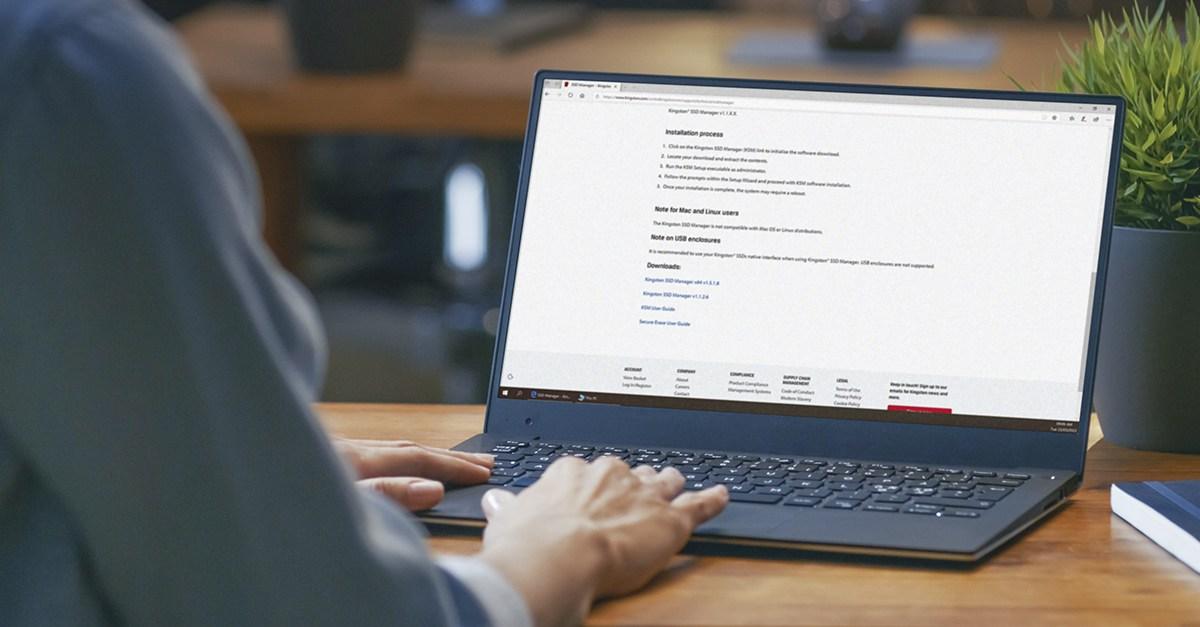
Monitoreo profundo de hardware y alertas
HWiNFO no es específico de almacenamiento, pero ofrece una barbaridad de sensores y lectura SMART, incluidas temperaturas de advertencia y críticas y el tiempo que la unidad ha operado por encima de esos umbrales, dato clave para atajar problemas de refrigeración y evitar degradación acelerada.
AIDA64 Extreme va en la misma línea, con un panel ordenado que marca valores «OK» o «a vigilar». Es de pago (con prueba de 30 días), pero a cambio integra inventario muy completo del hardware, tests e información que viene de cine para diagnosticar equipos enteros.
Hard Disk Sentinel destaca por su vigilancia continua en segundo plano, notificaciones (correo, ventana emergente, red local), test de rendimiento y una lectura de degradación con texto explicativo. Su versión gratuita es limitada, pero incluso en pruebas ya aporta bastante valor para anticiparse a fallos.
Linux y macOS: alternativas equivalentes
En Linux el combo de referencia es smartmontools: smartctl para consultar SMART y smartd para monitorización en tiempo real y alertas. Si necesitas medir rendimiento más fino, fio, hdparm y dd cubren desde pruebas sintéticas hasta benchmarks realistas de lectura/escritura aleatoria y secuencial. Como interfaz gráfica, GSmartControl presenta el SMART de forma amigable.
Buenas prácticas, cuellos de botella y señales rojas
Ten claras las cifras de referencia para no perseguir fantasmas: un HDD moderno ronda 180–250 MB/s, un SSD SATA3 llega a 500–550 MB/s y un NVMe PCIe puede ir de 2.000 a más de 7.000 MB/s según generación e interfaz. En redes 10 GbE el techo práctico es ~1.200 MB/s; si usas HDD o SATA como backend, serán el cuello de botella aunque la red «vuele».
En NAS, las cachés SSD de lectura/escritura o el tiering (como Qtier en QNAP) suben el rendimiento moviendo lo más usado al SSD. Aun así, mide siempre antes: una configuración desequilibrada puede esconder el límite en el disco, no en la red o la CPU.
En SMART, vigila con lupa los Sectores Reasignados (si suben de cero, mala señal), los Pending/Uncorrectable y, en SSD, los datos escritos (Total Host Writes) y la vida estimada. Más de 20.000 horas de uso indican un recorrido largo; no es sinónimo de muerte, pero sí de ir con cautela y duplicar copias.
Evita llenar el SSD al 100%: deja margen para el overprovisioning y que el controlador haga garbage collection y wear leveling. Controla las temperaturas (throttling) y, si notas caídas bruscas de velocidad, revisa drivers del chipset/almacenamiento, cables, modo de la controladora y que el puerto no esté limitando (USB 3.0 vs 3.2, PCIe 3.0 x2 vs x4, etc.).
Antes de comprar, apuesta por marcas reconocidas (Samsung, WD, Seagate, Crucial, Kingston, Corsair, Toshiba…), desconfía de chollos inverosímiles y prueba siempre velocidad y capacidad nada más recibir la unidad. Si compras reacondicionados, asume mayor probabilidad de fallo y extrema las copias.
Reparar, formatear y recuperar datos cuando toca
Para errores leves, chkdsk suele arreglar el sistema de archivos y dejar la unidad operativa. Si el daño es mayor, un formateo con Diskpart y recreación de particiones devuelve la «salud funcional», aunque si sospechas de sectores defectuosos, confirma con un escaneo de superficie antes de fiarte al cien por cien.
Cuando hay pérdida de archivos, Recuva te guía con un asistente para recuperar ficheros borrados o unidades formateadas con «formato rápido». Recuerda que tras borrar, los datos no desaparecen al instante: quedan marcados para sobrescritura y pueden recuperarse si actúas a tiempo. Evita usar la unidad afectada hasta terminar la recuperación.
Para migraciones limpias, Clonezilla clona discos y particiones sin instalarse (arranca desde USB), y te permite mover sistemas a una unidad nueva manteniendo intacta la estructura. Si lo que buscas es deshacerte de datos de un SSD, opta por el borrado seguro del fabricante (secure erase) en lugar de sobrescribir a lo bestia, ya que la gestión de bloques en SSD es distinta a la de los HDD.
Si el daño es físico serio (golpe, PCB quemada, ruidos mecánicos), el software tiene poco que hacer. Ahí la prioridad es apagar, no seguir forzando lecturas y, si los datos son críticos, valorar un laboratorio profesional. Por eso insistimos tanto en las copias de seguridad.
Cómo saber qué disco tienes instalado
Para descargar la herramienta correcta conviene identificar la unidad. En Windows, mira en Administrador de dispositivos → Unidades de disco, o consulta el Administrador de tareas (pestaña Rendimiento) para ver modelo e interfaz. También puedes verlo en BIOS/UEFI sin entrar a Windows y, con eso, bajar el software del fabricante adecuado.
Si tienes varias unidades, utilidades como HWiNFO o CrystalDiskInfo detallan modelo, firmware y número de serie, información útil si vas a abrir un ticket de soporte o a comprobar actualizaciones de firmware que mejoren estabilidad y rendimiento.
Con todo lo anterior en la mano, ya sabes cómo detectar avisos tempranos (SMART, temperatura, sectores reasignados), cómo medir el rendimiento real (CrystalDiskMark, Blackmagic, USBDeview, EaseUS) y cómo validar la capacidad y consistencia (H2testw, FakeFlashTest), además de qué herramientas del fabricante o comandos de Windows usar en cada caso; aplicado con cabeza y copias al día, te ahorrarás sustos y alargarás notablemente la vida de tus SSD y HDD.

